порт | это… Что такое USB-порт?
Основные сведения
Кабель USB состоит из 4 проводников — 2 проводника питания и 2 проводника данных в витой паре, и заземленной оплетки/экрана.
Кабели USB ориентированы, т.е. имеют физически разные наконечники «к устройству» и «к хосту». Возможна реализация USB устройства без кабеля, со встроенным в корпус наконечником «к хосту». Возможно и неразъемное встраивание кабеля в устройство, как в мышь (стандарт запрещает это для устройств full и high speed, но производители его нарушают). Существуют (хотя и запрещены стандартом) и пассивные USB удлинители, имеющие разъемы «от хоста» и «к хосту».
Шина строго ориентирована, имеет понятие «главное устройство» (хост, он же USB контроллер, обычно встроен в микросхему южного моста на материнской плате) и «периферийные устройства». Шина имеет древовидную топологию, посколько периферийным устройством может быть разветвитель (hub), в свою очередь имеющий несколько нисходящих разъемов «от хоста». Разветвитель есть сложное электронное устройство, пассивных разветвителей не бывает.
Разветвитель есть сложное электронное устройство, пассивных разветвителей не бывает.
Соединение 2 компьютеров — или 2 периферийных устройств — пассивным USB кабелем невозможно. Существуют активные USB кабели для соединения 2 компьютеров, но они включают в себя сложную электронику, эмулирующую Ethernet адаптер, и требуют установки драйверов с обоих сторон.
Устройства могут быть запитаны от шины, но могут и требовать внешний источник питания. Поддерживается и «спячка» устройств и разветвителей по команде с шины со снятием основного питания при сохранении дежурного питания и пробуждением по команде с шины.
USB поддерживает «горячее» подключение и отключение устройств.
На логическом уровне устройство USB поддерживает транзакции приема и передачи данных. Каждый пакет каждой транзакции содержит в себе номер оконечной точки (endpoint) на устройстве. При подключении устройства драйверы в ядре ОС читают с устройства список оконечных точек и создают управляющие структуры данных для общения с каждой оконечной точкой устройства.
Оконечные точки, а значит, и каналы, относятся к одному и 4 классов — поточный (bulk), управляющий (control), изохронный (isoch) и прерывание (interrupt). Низкоскоростные устройства, такие, как мышь, не могут иметь изохронные и поточные каналы.
Управляющий канал предназначен для обмена с устройством короткими пакетами «вопрос-ответ». Любое устройство имеет управляющий канал 0, который позволяет программному обеспечению ОС прочитать краткую информацию об устройстве, в т.ч. коды производителя и модели, используемые для выбора драйвера, и список других оконечных точек.
Канал прерывания позволяет доставлять короткие пакеты и в том, и в другом направлении, без получения на них ответа/подтверждения, но с гарантией времени доставки — пакет будет доставлен не позже, чем через N миллисекунд. Например, используется в устройствах ввода человеком (клавиатуры/мыши/джойстики).
Изохронный канал позволяет доставлять пакеты без гарантии доставки и без ответов/подтверждений, но с гарантированной скоростью доставки в N пакетов на один период шины (1 КГц у low и full speed, 8 КГц у high speed). Используется для передачи аудио и видео информации.
Используется для передачи аудио и видео информации.
Поточный канал дает гарантию доставки каждого пакета, поддерживает автоматический временный приостанов передачи данных по нежеланию устройства (переполнение или опустошение буфера), но не дает гарантий скорости и задержки доставки. Используется, например, в принтерах и сканерах.
Время шины делится на периоды, в начале периода контроллер передает всей шине пакет «начало периода». Далее в течение периода передаются пакеты прерываний, потом изохронные в требуемом количестве, в оставшееся время в периоде передаются управляющие пакеты и в последнюю очередь поточные.
Активной стороной шины всегда является контроллер, передача пакета данных от устройства к контроллеру реализована как короткий вопрос контроллера и длинный, содержащий данные, ответ устройства. Расписание движения пакетов для каждого периода шины создается совместным усилием аппаратурые контроллера и ПО драйвера, для этого многие контроллеры используют крайне сложный DMA со сложной DMA-программой, формируемой драйвером.
Размер пакета для оконечной точки есть вшитая в таблицу оконечных точек устройства константа, изменению не подлежит. Он выбирается разрабочиком устройства из числа тех, что поддерживаются стандартом USB (степени двойки).
Версии спецификации
Предварительные версии
- USB 0.8: спецификация выпущена в декабре 1994 года.
- USB 0.9: спецификация выпущена в апреле 1995 года.
- USB 0.99: спецификация выпущена в августе 1995 года.
- USB 1.0 Release Candidate: спецификация выпущена в ноябре 1995 года.
USB 1.0
Спецификация выпущена в ноябре 1995 года.
Технические характеристики:
- два режима передачи данных:
- режим с высокой пропускной способностью (Full-Speed) — 12 Мбит/с
- режим с низкой пропускной способностью (Low-Speed) — 1,5 Мбит/с
- максимальная длина кабеля для режима с высокой пропускной способностью — 5 м [1]
- максимальная длина кабеля для режима с низкой пропускной способностью — 3 м [1]
- максимальное количество подключённых устройств (включая размножители) — 127
- возможно подключение устройств, работающих в режимах с различной пропускной способностью к одному контроллеру USB
- напряжение питания для периферийных устройств — 5 В
- максимальный ток, потребляемый периферийным устройством — 500 мА
USB 1.
 1
1Спецификация выпущена в сентябре 1998 года. Исправлены проблемы и ошибки, обнаруженные в версии 1.0. Первая версия, получившая массовое распространение.
USB 2.0
Логотип USB 2.0 High Speed
Спецификация выпущена в апреле 2000 года.
USB 2.0 отличается от USB 1.1 введением режима Hi-speed.
Для устройств USB 2.0 регламентировано три режима работы:
- Low-speed, 10—1500 Кбит/c (используется для интерактивных устройств: клавиатуры, мыши, джойстики)
- Full-speed, 0,5—12 Мбит/с (аудио-, видеоустройства)
- Hi-speed, 25—480 Мбит/с (видеоустройства, устройства хранения информации)
Последующие модификации
Последующие модификации к спецификации USB публикуются в рамках Извещений об инженерных изменениях (англ.

- Mini-B Connector ECN: извещение выпущено в октябре 2000 года.
- Errata, начиная с декабря 2000: извещение выпущено в декабре 2000 года.
- Pull-up/Pull-down Resistors ECN: извещение выпущено в мае 2002 года.
- Errata, начиная с мая 2002: извещение выпущено в мае 2002 года.
- Interface Associations ECN: извещение выпущено в мае 2003 года.
- Были добавлены новые стандарты, позволяющие ассоциировать множество интерфейсов с одной функцией устройства.
- Rounded Chamfer ECN: извещение выпущено в октябре 2003 года.
- Unicode ECN: извещение выпущено в феврале 2005 года.
- Данное ECN специфицирует, что строки закодированы с использованием UTF-16LE.
- Inter-Chip USB Supplement: извещение выпущено в марте 2006 года.
- On-The-Go Supplement 1.3: извещение выпущено в декабре 2006 года.
- USB On-The-Go делает возможным связь двух USB-устройств друг с другом без отдельного USB-хоста.
 На практике одно из устройств играет роль хоста для другого.
На практике одно из устройств играет роль хоста для другого.
- USB On-The-Go делает возможным связь двух USB-устройств друг с другом без отдельного USB-хоста.
USB OTG
Логотип USB OTG
USB OTG (аббр. от On-The-Go) — дальнейшее расширение спецификации USB 2.0, предназначенное для лёгкого соединения периферийных USB-устройств друг с другом без необходимости подключения к ПК. Например, цифровой фотоаппарат можно подключать к фотопринтеру напрямую, если они оба поддерживают стандарт USB OTG. К моделям КПК и коммуникаторов, поддерживающих USB OTG, можно подключать некоторые USB-устройства. Обычно это флэш-накопители, цифровые фотоаппараты, клавиатуры, мыши и другие устройства, не требующие дополнительных драйверов. Этот стандарт возник из-за резко возросшей в последнее время необходимости надёжного соединения различных USB-устройств без использования ПК. В данной спецификации устройства обходятся без персонального компьютера, то есть выступают как одноранговые приёмопередатчики (на самом деле только создаётся такое ощущение). В действительности же устройства определяют, какое из них будет мастер-устройством, а какое — подчиняемым.
Логотип USB wireless
USB wireless — технология USB (официальная спецификация доступна с мая 2005 года). Позволяет организовать беспроводную связь с высокой скоростью передачи информации (до 480 Мбит/с на расстоянии 3 метра и до 110 Мбит/с на расстоянии 10 метров).
23 июля 2007 года USB Implementers Forum (USB-IF) объявила о сертификации шести первых потребительских продуктов с поддержкой Wireless USB. [2]
USB 3.0
USB 3.0 находится на финальных стадиях разработки. Созданием USB 3.0 занимаются компании: Microsoft, Texas Instruments, NXP Semiconductors. В спецификации USB 3.0 разъёмы и кабели обновлённого стандарта будут физически и функционально совместимы с USB 2.0. Кабель USB 2.0 содержит в себе четыре линии — пару для приёма/передачи данных, одну — для питания и ещё одну — для заземления. В дополнение к ним USB 3.0 добавляет пять новых линий (в результате чего кабель стал гораздо толще), однако новые контакты расположены параллельно по отношению к старым на другом контактном ряду. Теперь можно будет с лёгкостью определить принадлежность кабеля к той или иной версии стандарта, просто взглянув на его разъём. Спецификация USB 3.0 повышает максимальную скорость передачи информации до 4,8 Гбит/с — что на порядок больше 480 Мбит/с, которые может обеспечить USB 2.0. USB 3.0 может похвастаться не только более высокой скоростью передачи информации, но и увеличенной силой тока с 500 мА до 900 мА. Отныне пользователь сможет не только подпитывать от одного хаба гораздо большее количество устройств, но и само аппаратное обеспечение, ранее поставлявшееся с отдельными блоками питания, избавится от них.
Теперь можно будет с лёгкостью определить принадлежность кабеля к той или иной версии стандарта, просто взглянув на его разъём. Спецификация USB 3.0 повышает максимальную скорость передачи информации до 4,8 Гбит/с — что на порядок больше 480 Мбит/с, которые может обеспечить USB 2.0. USB 3.0 может похвастаться не только более высокой скоростью передачи информации, но и увеличенной силой тока с 500 мА до 900 мА. Отныне пользователь сможет не только подпитывать от одного хаба гораздо большее количество устройств, но и само аппаратное обеспечение, ранее поставлявшееся с отдельными блоками питания, избавится от них.
Финальная спецификация USB 3.0 появилась в 2008 году, а оборудование, поддерживающее новую спецификацию, появится в 2009—2010 годах.
Фирмой анонсирована предварительная версия программной модели контроллера USB 3.0.
Кабели и разъёмы USB 1.0 и 2.0
USB Тип В
USB Тип А
Спецификация 1.0 регламентировала два типа разъёмов: A — на стороне контроллера или концентратора USB и B — на стороне периферийного устройства. Впоследствии были разработаны миниатюрные разъёмы для применения USB в переносных и мобильных устройствах, получившие название Mini-USB. Новая версия миниатюрных разъёмов, называемых Micro-USB, была представлена USB Implementers Forum 4 января 2007 года.
Впоследствии были разработаны миниатюрные разъёмы для применения USB в переносных и мобильных устройствах, получившие название Mini-USB. Новая версия миниатюрных разъёмов, называемых Micro-USB, была представлена USB Implementers Forum 4 января 2007 года.
Размеры разъёмов: USB Тип A — 4×12 мм, USB Тип B — 7×8 мм, USB mini A и USB mini B — 2×7 мм.
Micro USB Тип B
Mini USB Тип A (слева) и Mini USB Тип B (справа)
Существуют также разъёмы типа Mini-AB и Micro-AB с которыми соединяются соответствующие коннекторы как типа A, так и типа B.
В отличие от многих других стандартных типов разъёмов, для USB характерны долговечность и механическая прочность.
Сигналы USB передаются по двум проводам четырёхпроводного кабеля.
Размещение проводников
Обзор портов USB: все версии и характеристики
В чем разница между портами USB 2, 3, 3.1, 3.2 и 4?
Универсальная последовательная шина (Universal Serial Bus — USB) встречается повсюду – в зарядных станциях, персональных компьютерах, бытовой технике и даже в микрокомпьютере «Raspberry Pis» — и оправдывает свое название. Существует более десяти различных версий USB, c различными вариациями разъемов, скоростями передачи данных и возможностями зарядки. Широкий выбор USB может сбить вас толку, особенно если вы не знаете, что конкретно вам нужно.
Существует более десяти различных версий USB, c различными вариациями разъемов, скоростями передачи данных и возможностями зарядки. Широкий выбор USB может сбить вас толку, особенно если вы не знаете, что конкретно вам нужно.
Если вы посмотрите на спецификацию одного из лучших игровых ноутбуков или лучших игровых ПК, вы увидите в ней указаны порт USB 4, порт USB 3.2 Gen 2 и два порта USB 2. Но что все это значит и для чего они предназначены? У нас есть ответы, которые помогут вам узнать, на что способен каждый тип USB-порта.Версии USB, их названия и скорости Если вы используете USB для передачи данных, а не только для зарядки, самое важное, что нужно знать, — это максимальная скорость вашего соединения. Ведь для копирования файлов на внешний SSD со скоростью до 10 Гбит/с необходимо, чтобы все звенья цепи поддерживали эту скорость: главный компьютер, кабель и сам накопитель.
Было бы неплохо, если бы на каждом USB-порту (или, по крайней мере, в спецификации) была указана его максимальная скорость. На самом деле, этого хотела бы и организация USB-IF (USB Implementer’s Forum – форум разрабочиков USB), которая выпускает USB. Недавно организация ввела новую систему наименований, в которой каждый порт со скоростью передачи данных 5 Гбит/с и выше обозначается как USB 5 Гбит/с, USB 10 Гбит/с, USB 20 Гбит/с или USB 40 Гбит/с, без использования номеров версий. Производители, сертифицировавшие свои USB-продукты в USB-IF, получают логотипы с номерами скоростей USB, которые они могут указывать на упаковке. Однако большинство USB-устройств не проходят официальный процесс сертификации. Даже если устройство сертифицировано, все равно велика вероятность того, что на упаковке вы увидите величину скорости, а числовой номер версии — например, USB 3.2. Вы также можете найти USB-продукты, на которых указано Hi-Speed USB, SuperSpeed USB, SuperSpeed USB 10 Гбит/с или SuperSpeed USB 20 Гбит/с. Названия «SuperSpeed» устарели, но все еще встречаются на некоторых упаковках и в маркетинговых материалах.
На самом деле, этого хотела бы и организация USB-IF (USB Implementer’s Forum – форум разрабочиков USB), которая выпускает USB. Недавно организация ввела новую систему наименований, в которой каждый порт со скоростью передачи данных 5 Гбит/с и выше обозначается как USB 5 Гбит/с, USB 10 Гбит/с, USB 20 Гбит/с или USB 40 Гбит/с, без использования номеров версий. Производители, сертифицировавшие свои USB-продукты в USB-IF, получают логотипы с номерами скоростей USB, которые они могут указывать на упаковке. Однако большинство USB-устройств не проходят официальный процесс сертификации. Даже если устройство сертифицировано, все равно велика вероятность того, что на упаковке вы увидите величину скорости, а числовой номер версии — например, USB 3.2. Вы также можете найти USB-продукты, на которых указано Hi-Speed USB, SuperSpeed USB, SuperSpeed USB 10 Гбит/с или SuperSpeed USB 20 Гбит/с. Названия «SuperSpeed» устарели, но все еще встречаются на некоторых упаковках и в маркетинговых материалах.
Версия
Скорость
Название SuperSpeed
Название скорости
Соединители
1. 1 / 1.0
1 / 1.0
12 Мбит / с
-
-
Тип-A, Тип-B
2.0
480 Мбит / с
Высокоскоростной USB
-
Тип-A, Тип-B, Тип-C, мини, Микро
3.0 / 3.1 Gen 1 / 3.2 Gen 1
5 Гбит / с
SuperSpeed USB
USB 5 Gpbs
Type-A, Type-B, Type-C, Micro
3.1 Gen 2 / 3.2 Gen 2
10 Гбит / с
Сверхскоростной USB 10 Гбит / с
USB 10 Гбит / с
Тип-A, Тип-C
3.2 Gen 2×2
20 Гбит / с
Сверхскоростной USB 20 Гбит / с
USB 20 Гбит / с
Type-C
USB4 (он же USB 4)
20/40 Гбит / с
-
USB 20 Гбит / с / USB 40 Гбит / с
Type-C
USB4 версия 2
80 Гбит / с
-
-
Type-C
На рынке представлено множество версий USB 3. x, поэтому мы сделали специальный обзор по USB 3.2 и USB 3.1, чтобы помочь вам разобраться в этих портах более подробно. Важно знать, что USB 3, 3.1 и 3.2 — это одно и то же соединение со скоростью 5 Гбит/с, которая увеличивается до 10 Гбит/с, когда в названии указано «Gen 2», и до 20 Гбит/с — при маркировке «Gen 2×2».
x, поэтому мы сделали специальный обзор по USB 3.2 и USB 3.1, чтобы помочь вам разобраться в этих портах более подробно. Важно знать, что USB 3, 3.1 и 3.2 — это одно и то же соединение со скоростью 5 Гбит/с, которая увеличивается до 10 Гбит/с, когда в названии указано «Gen 2», и до 20 Гбит/с — при маркировке «Gen 2×2».
Разъемы USB
Существует более полудюжины распространенных разъемов USB, которые вы можете увидеть на устройстве. Некоторые из этих разъемов чаще встречаются на определенных типах устройств.
USB Type-A
Разъем USB-A появился еще в 1990-х годах и до сих пор является самым распространенным разъемом USB. Он прямоугольный, плоский и предназначен для подключения кабеля к компьютеру только в одном направлении, что может быть неудобно, если вы подключаетесь к порту, который не видите. Порты USB Type-A можно найти на большинстве периферийных устройств и компьютеров, за исключением некоторых ультрабуков, которые слишком тонкие, чтобы их поддерживать. Разъемы USB Type-A могут поддерживать USB 1.1, USB 2 или USB 3.x со скоростью 5 или 10 Гбит/с, но все зависит от того, что поддерживает устройство или кабель. Порты USB 3.x иногда имеют синий цвет, а порты со скоростью 10 Гбит/с — красный.
Разъемы USB Type-A могут поддерживать USB 1.1, USB 2 или USB 3.x со скоростью 5 или 10 Гбит/с, но все зависит от того, что поддерживает устройство или кабель. Порты USB 3.x иногда имеют синий цвет, а порты со скоростью 10 Гбит/с — красный.
USB Type-B
USB-B в основном используется с самыми крупными периферийными устройствами, такими как принтеры. Его также можно встретить на USB-концентраторах или мониторах, в которые встроены USB-концентраторы, хотя порт B всегда является частью провода, соединяющего этот концентратор / монитор с вашим ПК.
Мини-USB
Мини-USB впервые появился на рубеже веков вместе со спецификацией USB 2.0 и сейчас в основном ушел в прошлое, будучи замененным на micro USB. Вы все еще можете встретить mini USB на некоторых старых игровых контроллерах или цифровых камерах. Технически существует как mini USB Type-A, так и mini USB Type-B, но по факту найти на рынке mini USB Type-B практически невозможно.
Micro USB
Несмотря на то, что USB-C — более новый и совершенный разъем примерно такого же размера — вы все равно встретите micro USB на множестве устройств, начиная от бюджетных планшетов Android и заканчивая Raspberry Pis, микроконтроллерами, цифровыми камерами, блоками питания и устройствами для «умного дома». Технически говоря, существует как micro USB Type-A, так и Type-B, но вы, скорее всего, найдете только Type-B.
USB Type-C
Большинство новых компьютеров, поставляемых сегодня, оснащены как минимум одним портом USB-C (а некоторые — и большим количеством). Штекеры этих кабелей имеют продолговатую форму, и, в отличие от любого другого разъема USB, не имеет значения, какой стороной вы их подключаете.
Кабели USB-C могут передавать данные, видео и обеспечивать мощность (до 240 Вт). Однако не все кабели поддерживают все эти функции, поэтому необходимо проверить технические характеристики. Многие новые клавиатуры, мыши и почти все новые смартфоны и планшеты оснащены разъемом USB-C.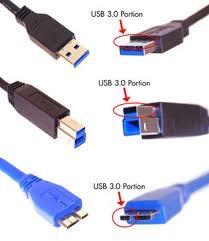
Стандарты питания USB
За исключением iPhone от Apple, практически все мобильные устройства заряжаются через USB. Вы также можете запитать от USB-соединения любой из лучших ультрабуков или лучших портативных мониторов. Но не все USB-порты и кабели выдают одинаковое количество энергии.
Стандартный
Тип порта
Макс. Вт
Максимальная мощность
Вольт
USB 3.2 / 3.1 / 3.0
USB-A, USB-B
4,5 Вт
900 мА
5 В
USB Power Delivery (PD)
Только USB-C
240 Вт
5A
5 В, 9 В, 15 В, 20 В, 28 В, 36 В, 48 В
Зарядка аккумулятора через USB (BC)
USB-A, USB-C
7,5 Вт
1.5A
5 В
USB-C (не PD)
USB-C
15 Вт
3A
5 В
USB 2.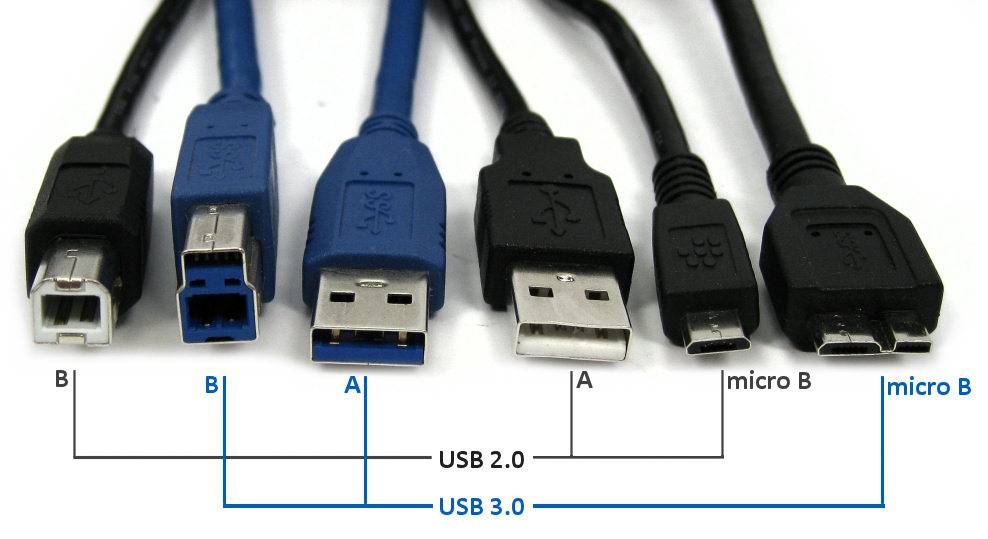 0
0
USB-A, USB-B, micro USB
2,5 Вт
500 мА
5 В
Некоторые из новейших USB-устройств могут иметь на упаковке логотип, где указано, какую мощность они могут выдавать, но сейчас это не очень распространено. Большинство современных зарядных устройств для телефонов и все зарядные устройства для ноутбуков используют тот или иной тип USB PD, но не все устройства USB-PD имеют одинаковую максимальную мощность, поэтому обязательно проверяйте зарядные устройства и кабели. Для ноутбуков наиболее распространенный минимум — 60 Вт, а те, которые превышают 100 Вт, встречаются реже, поскольку это более новый стандарт.
Видео через USB
Альтернативный режим DisplayPort (Alt Mode) — это еще один способ упростить прокладку кабелей на современных ПК, особенно на ноутбуках. В режиме DisplayPort кабель USB-C может передавать сигналы, отличные от USB. В случае использования режима DisplayPort Alt Mode компьютер может передавать сигнал DisplayPort по кабелю USB-C.
Для настольных компьютеров это не имеет особого значения, но для ноутбуков это большое преимущество. Порт USB-C физически меньше, чем HDMI или DisplayPort, поэтому возможность передавать сигнал DisplayPort при небольших размерах ноутбука является преимуществом для их производителей.
К сожалению, обычно невозможно определить, может ли порт USB-C ноутбука передавать видео, просто взглянув на него. Вам нужно будет прочитать инструкцию по эксплуатации или спецификацию компьютера, или вы можете просто поэкспериментировать.
Новейшие порты USB4 на ноутбуках могут использовать DisplayPort Alt Mode 2.0, который поддерживает передачу видео с разрешением до 8K при 60 Гц и цвет HDR10. Хотя сам USB4 поддерживает скорость передачи данных до 40 Гбит/с, он может разгоняться до 80 Гбит/с данных с DisplayPort, поскольку он передает все данные только в одном направлении и может использовать все 8 каналов передачи.
Вы также можете выводить видео через порт USB 3. x или даже 2.0 Type-A, чисто теоретически. Не существует такого понятия, как режим USB alt через Type-A, но есть ряд док-станций и портативных мониторов, которые используют технологию DisplayLink. При установке соответствующих драйверов ваш компьютер будет сжимать видео и передавать его на док-станцию через стандартный сигнал USB.
x или даже 2.0 Type-A, чисто теоретически. Не существует такого понятия, как режим USB alt через Type-A, но есть ряд док-станций и портативных мониторов, которые используют технологию DisplayLink. При установке соответствующих драйверов ваш компьютер будет сжимать видео и передавать его на док-станцию через стандартный сигнал USB.
Кабели USB и обратная совместимость
Одна из лучших особенностей USB — его обратная совместимость. Вы можете взять совершенно новый твердотельный накопитель с интерфейсом USB 20 Гбит/с и подключить его к порту USB 1.1 1999 года, и он, скорее всего, будет работать. Однако любое соединение настолько быстро, насколько его самая медленная часть. Так, если к порту USB 40 Гбит/с на компьютере подключен накопитель с пропускной способностью 40 Гбит/с, но используется кабель, способный работать только со скоростью USB 5 Гбит/с, вы получите только 5 Гбит/с.
При покупке USB-кабелей особенно важно обращать внимание на максимальную номинальную скорость. Вы можете найти множество кабелей, которые оснащены USB-C на обоих концах и предлагают зарядку мощностью 60 Вт, но могут передавать данные только на скорости USB 2.0 (480 Мбит/с).
Вы можете найти множество кабелей, которые оснащены USB-C на обоих концах и предлагают зарядку мощностью 60 Вт, но могут передавать данные только на скорости USB 2.0 (480 Мбит/с).
История USB
Сейчас в это трудно поверить, но технология USB существует уже более двух десятилетий. Истоки USB восходят к середине 1990-х годов, начиная со спецификации USB 1.0, которая была представлена в 1996 году. За ним последовали USB 1.1 в 1998 году, USB 2.0 в 2001 году и USB 3.0 в 2008 году. Через два десятилетия после выпуска USB 2.0, в конце 2022 года была объявлена версия USB4 2.0, которая еще больше увеличит скорость подключаемых [периферийных устройств.
USB 1.0/1.1 (1996-1998 гг.)
USB появился в то время, когда различные порты на задней панели компьютеров боролись за наше внимание. Существовало не только несколько последовательных портов, но и параллельный порт (для принтеров) и разъемы PS/2 для мышей и клавиатур. Если вы играли в игры, вам нужен был игровой порт для контроллера, а в бизнес-среде часто встречался разъем SCSI для внешних накопителей.
USB был разработан как «универсальная» замена всем этим портам, упрощающая подключение устройств за счет использования общего разъема.
USB 1.0 дебютировал в 1996 году с хорошо знакомым разъемом Type-A, который используется и по сей день. Стандарт USB 1.0 предлагал «низкоскоростную» передачу сигналов со скоростью 1,5 Мбит/с или «полноскоростную» передачу сигналов со скоростью 12 Мбит/с. Первый обновленный вариант зарождающегося стандарта — USB 1.1, появился в 1998 году.
USB 2.0 (2000 год)
Внедрение USB действительно начало ускоряться с появлением стандарта USB 2.0 в 2000 году, который значительно увеличил максимальную скорость передачи сигнала до 480 Мбит/с и получил название «High Speed».
В стандарте USB 2.0 также появилась спецификация USB On-The-Go, которая позволяет смартфонам и планшетам с разъемами USB подключать другие USB-устройства. Например, вы можете подключить мышь, флешку или цифровую камеру к USB-порту планшета Samsung или телефона Google Pixel.
USB 3.0 / 3.1 / 3.2 (2008 / 2013 / 2017)
В 2008 году USB-IF представила USB 3.0, который работал со скоростью 5 Гбит/с, обеспечивая примерно 10-кратное улучшение пропускной способности по сравнению с предшественником — USB 2.0. Даже сегодня это максимальная скорость, поддерживаемая большинством устройств. Фактически, большинству периферийных устройств требуется только скорость USB 2.0.
Однако в 2013 году USB-IF подняла скорость еще на одну ступень, представив USB 3.1, в результате чего скорость передачи данных удвоилась до 10 Гбит/с. Порты с первоначальной скоростью 5 Гбит/с были переименованы в USB 3.1, а USB 3.1 Gen 2 обозначала скорость 10 Гбит/с.
USB-C был представлен в 2014 году, но этот разъем имеет несколько версий, поскольку порт USB-C может работать только на скорости 2.0 или на скорости 20 или даже 40 Гбит/с.
С появлением USB 3.2 в 2017 году мы увидели еще один уровень скорости 10 Гбит/с и более быстрый уровень скорости 20 Гбит/с, оба с возможностью двухполосной передачи данных. Именно в это время USB-IF решила объединить все спецификации 3.x под USB 3.2, поэтому USB 3.2 (без Gen или Gen 1) — это 5 Гбит/с, USB 3.2 Gen 2 — 10 Гбит/с и USB 3.2 Gen 2×2 — 20 Гбит/с. Он называется Gen 2×2, потому что использует две полосы 10 Гбит/с.
Именно в это время USB-IF решила объединить все спецификации 3.x под USB 3.2, поэтому USB 3.2 (без Gen или Gen 1) — это 5 Гбит/с, USB 3.2 Gen 2 — 10 Гбит/с и USB 3.2 Gen 2×2 — 20 Гбит/с. Он называется Gen 2×2, потому что использует две полосы 10 Гбит/с.
USB4
USB4 был анонсирован в 2019 году как следующая эволюция стандарта USB и доступен исключительно с использованием разъема USB-C (вместо устаревшего разъема USB-A). Он может работать со скоростью 20 или 40 Гбит/с, последняя из которых эквивалентна Thunderbolt 3 или Thunderbolt 4, поскольку USB4 может быть совместим с Thunderbolt.
Данные передаются с использованием двух наборов из четырех двунаправленных полос.
Был добавлен режим DisplayPort Alt Mode 2.0, обеспечивающий поддержку разрешения 8K при 60 Гц с цветом HDR10. DisplayPort 2.0 может поддерживать скорость до 80 Гбит/с, поскольку все восемь каналов передачи могут использоваться для передачи данных в одном направлении на монитор.
USB4 версии 2.0 был впервые анонсирован летом 2022 года. Как и в случае с предыдущими скачками поколений, USB4 версии 2.0 снова удваивает пропускную способность, на этот раз с 40 Гбит/с до 80 Гбит/с. Это вдвое выше, чем даже у Thunderbolt 4, скорость которого ограничена 40 Гбит/с.
Скорость 80 Гбит/с достигается с помощью существующих пассивных кабелей 40 Гбит/с или новых активных кабелей USB Type-C, которые явно рассчитаны на более высокие скорости. Скорость туннелирования данных USB 3.2 теперь может превышать 20 Гбит/с, а USB4 версии 2.0 также совместим с последними стандартами PCIe и DisplayPort. Учитывая, что обратная совместимость всегда была отличительной чертой интерфейса USB, USB4 версии 2.0 совместим со всеми предыдущими версиями, начиная с USB 2.0, а также с Thunderbolt 3.
Как работают порты USB | Как работает
«» USB-кабели позволяют подключать аксессуары к компьютеру Isabel Pavia / Getty Images Почти любой компьютер, который вы покупаете сегодня, поставляется с одним или несколькими разъемами универсальной последовательной шины . Эти разъемы USB позволяют быстро и легко подключать к компьютеру мыши, принтеры и другие аксессуары. Операционная система также поддерживает USB, поэтому установка драйверов устройств также выполняется быстро и легко. По сравнению с другими способами подключения устройств к вашему компьютеру (включая параллельные порты, последовательные порты и специальные карты, которые вы устанавливаете внутри корпуса компьютера), USB-устройства невероятно просты.
Эти разъемы USB позволяют быстро и легко подключать к компьютеру мыши, принтеры и другие аксессуары. Операционная система также поддерживает USB, поэтому установка драйверов устройств также выполняется быстро и легко. По сравнению с другими способами подключения устройств к вашему компьютеру (включая параллельные порты, последовательные порты и специальные карты, которые вы устанавливаете внутри корпуса компьютера), USB-устройства невероятно просты.
В этой статье мы рассмотрим порты USB как с точки зрения пользователя, так и с технической точки зрения. Вы узнаете, почему система USB такая гибкая и как она может так легко поддерживать такое количество устройств — это действительно потрясающая система.
Advertisement
Любой, кто некоторое время имел дело с компьютерами, знает проблему, которую пытается решить универсальная последовательная шина — в прошлом подключение устройств к компьютерам было настоящей головной болью.
- Принтеры подключены к параллельным портам принтеров, а большинство компьютеров поставляются только с одним портом.
 Такие вещи, как внешние носители данных, которым требуется высокоскоростное подключение к компьютеру, также будут использовать параллельный порт, часто с ограниченным успехом и небольшой скоростью.
Такие вещи, как внешние носители данных, которым требуется высокоскоростное подключение к компьютеру, также будут использовать параллельный порт, часто с ограниченным успехом и небольшой скоростью. - Модемы использовали последовательный порт, но так же использовали некоторые принтеры и множество необычных устройств, таких как карманные персональные компьютеры (КПК) и цифровые камеры. У большинства компьютеров было не более двух последовательных портов, и в большинстве случаев они были очень медленными.
- Устройства, которым требовалось более быстрое подключение, поставлялись с собственными картами, которые должны были вставляться в слот для карт внутри корпуса компьютера. К сожалению, количество слотов для карт ограничено, а некоторые карты сложно установить.
Цель USB — положить конец всем этим головным болям. Универсальная последовательная шина предоставляет единый, стандартизированный и простой в использовании способ подключения до 127 устройств к компьютеру.
Почти каждое периферийное устройство, производимое в настоящее время, выпускается в версии USB. Примерный список USB-устройств, которые вы можете купить сегодня, включает:
В следующем разделе мы рассмотрим USB-кабели и разъемы, которые позволяют вашему компьютеру обмениваться данными с этими устройствами.
Реклама
Содержание- USB-кабели и разъемы
- USB-концентраторы
- Процесс USB
- USB-функции
- USB 2.0 и 3.0
USB-кабели и разъемы
Подключить USB-устройство к компьютеру очень просто: нужно найти USB-разъем на задней панели устройства и вставить в него USB-разъем.
Если это новое устройство, операционная система автоматически определяет его и запрашивает диск с драйверами. Если устройство уже установлено, компьютер активирует его и начинает с ним общаться. USB-устройства можно подключать и отключать в любое время.
Реклама
«» Типичный USB-разъем, называемый соединением «А»Многие USB-устройства поставляются с собственным встроенным кабелем, и на кабеле имеется разъем «A». Если нет, то на устройстве есть разъем, который принимает разъем USB «B».
«» Типичное соединение «B»В стандарте USB используются разъемы «A» и «B», чтобы избежать путаницы: разъемы
- « A » направляются «вверх по течению» к компьютеру.
- » B » коннекторы идут «вниз по течению» и подключаются к отдельным устройствам.
Используя разные разъемы на восходящем и нисходящем концах, невозможно запутаться — если вы подключите разъем «B» любого USB-кабеля к устройству, вы знаете, что он будет работать. Точно так же вы можете подключить любой разъем «А» к любому разъему «А» и быть уверенным, что он будет работать.
Реклама
USB-концентраторы
Большинство компьютеров, которые вы покупаете сегодня, поставляются как минимум с одним или двумя разъемами USB. Но с таким количеством USB-устройств на рынке у вас очень быстро заканчиваются розетки. Например, у вас может быть клавиатура, мышь, принтер, микрофон и веб-камера, работающие по технологии USB, поэтому возникает очевидный вопрос: «Как вы подключаете все устройства?»
Но с таким количеством USB-устройств на рынке у вас очень быстро заканчиваются розетки. Например, у вас может быть клавиатура, мышь, принтер, микрофон и веб-камера, работающие по технологии USB, поэтому возникает очевидный вопрос: «Как вы подключаете все устройства?»
Простое решение проблемы — купить недорогой USB-концентратор. Стандарт USB поддерживает до 127 устройств, и USB-концентраторы являются частью стандарта.
Реклама
«» Типичный четырехпортовый USB-концентратор поддерживает 4 соединения типа «А».Концентратор обычно имеет четыре новых порта, но может иметь гораздо больше. Вы подключаете концентратор к компьютеру, а затем подключаете свои устройства (или другие концентраторы) к концентратору. Объединив концентраторы в цепочку, вы можете создать десятки доступных USB-портов на одном компьютере.
Концентраторы могут быть с питанием или без него. Как вы увидите на следующей странице, стандарт USB позволяет устройствам получать питание от USB-подключения. Высокомощные устройства, такие как принтер или сканер, будут иметь собственный источник питания, но устройства с низким энергопотреблением, такие как мыши и цифровые камеры, получают питание от шины, чтобы упростить их. Мощность (до 500 миллиампер при 5 вольтах для USB 2.0 и 900 мА для USB 3.0) поступает с компьютера. Если у вас много устройств с автономным питанием (таких как принтеры и сканеры), то ваш концентратор не нуждается в питании — ни одно из устройств, подключенных к концентратору, не нуждается в дополнительном питании, поэтому компьютер может справиться с этим. Если у вас много устройств без питания, таких как мыши и камеры, вам, вероятно, понадобится концентратор с питанием. Концентратор имеет собственный трансформатор и подает питание на шину, чтобы устройства не перегружали питание компьютера.
Высокомощные устройства, такие как принтер или сканер, будут иметь собственный источник питания, но устройства с низким энергопотреблением, такие как мыши и цифровые камеры, получают питание от шины, чтобы упростить их. Мощность (до 500 миллиампер при 5 вольтах для USB 2.0 и 900 мА для USB 3.0) поступает с компьютера. Если у вас много устройств с автономным питанием (таких как принтеры и сканеры), то ваш концентратор не нуждается в питании — ни одно из устройств, подключенных к концентратору, не нуждается в дополнительном питании, поэтому компьютер может справиться с этим. Если у вас много устройств без питания, таких как мыши и камеры, вам, вероятно, понадобится концентратор с питанием. Концентратор имеет собственный трансформатор и подает питание на шину, чтобы устройства не перегружали питание компьютера.
Реклама
Процесс USB
Когда хост включается, он опрашивает все устройства, подключенные к шине, и назначает каждому из них адрес. Этот процесс называется перечислением — устройства также нумеруются при подключении к шине. Хост также узнает от каждого устройства, какой тип передачи данных он хочет выполнить:
Этот процесс называется перечислением — устройства также нумеруются при подключении к шине. Хост также узнает от каждого устройства, какой тип передачи данных он хочет выполнить:
- Прерывание — Устройство, такое как мышь или клавиатура, которое будет отправлять очень мало данных, выберет режим прерывания.
- Bulk — Устройство, подобное принтеру, которое получает данные одним большим пакетом, использует режим массовой передачи. Блок данных отправляется на принтер (порциями по 64 байта) и проверяется на предмет правильности.
- Изохронный — потоковое устройство (например, динамики) использует изохронный режим. Данные передаются между устройством и хостом в режиме реального времени, исправление ошибок отсутствует.
Хост также может отправлять команды или запрашивать параметры с управляющими пакетами.
Объявление
По мере перечисления устройств хост отслеживает общую пропускную способность, которую запрашивают все изохронные и прерывающие устройства. Они могут потреблять до 90 процентов доступной пропускной способности 480 Мбит/с (USB 3.0 увеличивает эту скорость до 4,8 гигабит в секунду). После того, как 90 процентов израсходовано, хост запрещает доступ к любым другим изохронным или прерывающим устройствам. Пакеты управления и пакеты для массовых передач используют любую оставшуюся полосу пропускания (не менее 10 процентов).
Они могут потреблять до 90 процентов доступной пропускной способности 480 Мбит/с (USB 3.0 увеличивает эту скорость до 4,8 гигабит в секунду). После того, как 90 процентов израсходовано, хост запрещает доступ к любым другим изохронным или прерывающим устройствам. Пакеты управления и пакеты для массовых передач используют любую оставшуюся полосу пропускания (не менее 10 процентов).
Универсальная последовательная шина делит доступную полосу пропускания на кадры, и хост управляет кадрами. Фреймы содержат 1500 байт, и каждую миллисекунду начинается новый кадр. Во время кадра изохронные устройства и устройства прерывания получают слот, поэтому им гарантирована необходимая полоса пропускания. Массовая передача и передача управления используют все оставшееся пространство. Технические ссылки в конце статьи содержат много подробностей, если вы хотите узнать больше.
Реклама
USB-функции
Универсальная последовательная шина имеет следующие характеристики:
- Компьютер действует как хост.

- К хосту можно подключить до 127 устройств либо напрямую, либо через концентраторы USB.
- Отдельные кабели USB могут иметь длину до 5 метров; с концентраторами устройства могут находиться на расстоянии до 30 метров (6 кабелей) от хоста.
- При использовании USB 2.0 максимальная скорость передачи данных по шине составляет 480 мегабит в секунду (в 10 раз выше скорости USB 1.0).
- Кабель USB 2.0 имеет два провода для питания (+5 В и заземление) и витую пару проводов для передачи данных. Стандарт USB 3.0 добавляет еще четыре провода для передачи данных. В то время как USB 2.0 может отправлять данные только в одном направлении за раз (нисходящий или восходящий поток), USB 3.0 может передавать данные в обоих направлениях одновременно.
- По проводам питания компьютер может подавать до 500 миллиампер мощности при напряжении 5 вольт. Кабель USB 3.0 может подавать до 900 миллиампер мощности.
- Маломощные устройства (например, мыши) могут получать питание непосредственно от шины.
 Устройства большой мощности (например, принтеры) имеют собственные источники питания и потребляют от шины минимальное количество энергии. Концентраторы могут иметь собственные источники питания для питания устройств, подключенных к концентратору.
Устройства большой мощности (например, принтеры) имеют собственные источники питания и потребляют от шины минимальное количество энергии. Концентраторы могут иметь собственные источники питания для питания устройств, подключенных к концентратору. - USB-устройства с возможностью горячей замены , что означает, что вы можете подключать их к шине и отключать в любое время. Кабель USB 3.0 совместим с портами USB 2.0 — вы не получите такой же скорости передачи данных, как с портом USB 3.0, но данные и питание будут по-прежнему передаваться по кабелю.
- Многие USB-устройства могут быть переведены в спящий режим хост-компьютером, когда компьютер переходит в режим энергосбережения.
Устройства, подключенные к порту USB, используют кабель для передачи питания и данных.
Реклама
USB 2.0 и 3.0
Стандарт для USB версии 2.0 был выпущен в апреле 2000 года и служит обновлением для USB 1. 1.
1.
USB 2.0 ( High-speed USB ) обеспечивает дополнительную пропускную способность для приложений мультимедиа и хранения данных и имеет скорость передачи данных в 40 раз выше, чем USB 1.1. Чтобы обеспечить плавный переход как для потребителей, так и для производителей, USB 2.0 имеет полную прямую и обратную совместимость с оригинальными USB-устройствами, а также работает с кабелями и разъемами, предназначенными для оригинального USB.
Advertisement
Поддерживая три скоростных режима (1,5, 12 и 480 мегабит в секунду), USB 2.0 поддерживает устройства с низкой пропускной способностью, такие как клавиатуры и мыши, а также устройства с высокой пропускной способностью, такие как веб-камеры с высоким разрешением, сканеры, принтеры и системы хранения большой емкости. Внедрение USB 2.0 позволило лидерам индустрии ПК продвинуться вперед в разработке периферийных устройств для ПК, дополняющих существующие высокопроизводительные ПК. Помимо улучшения функциональности и поощрения инноваций, USB 2. 0 повышает производительность пользовательских приложений и позволяет пользователю одновременно запускать несколько приложений для ПК или несколько высокопроизводительных периферийных устройств.
0 повышает производительность пользовательских приложений и позволяет пользователю одновременно запускать несколько приложений для ПК или несколько высокопроизводительных периферийных устройств.
Стандарт USB 3.0 (SuperSpeed USB) стал официальным 17 ноября 2008 г. [источник: Everything USB]. USB 3.0 может похвастаться скоростью в 10 раз выше, чем USB 2.0, со скоростью 4,8 гигабит в секунду. Он предназначен для таких приложений, как передача видеоматериалов высокой четкости или резервное копирование всего жесткого диска на внешний диск. По мере роста емкости жесткого диска возрастает потребность в высокоскоростном методе передачи данных.
Принятие стандарта USB 3.0 идет медленно. Производители чипов должны разработать оборудование для материнских плат, поддерживающее USB 3.0. Владельцы компьютеров могут приобрести карты, которые они могут установить на свои компьютеры, чтобы обеспечить поддержку USB 3.0. Но аппаратная поддержка — это только часть проблемы — вам также нужна поддержка со стороны вашей операционной системы. Несмотря на то, что Microsoft объявила, что Windows 7 в конечном итоге будет поддерживать стандарт USB 3.0, компания поставила свою операционную систему без поддержки USB 3.0. Последние дистрибутивы операционной системы Linux поддерживают USB 3.0.
Несмотря на то, что Microsoft объявила, что Windows 7 в конечном итоге будет поддерживать стандарт USB 3.0, компания поставила свою операционную систему без поддержки USB 3.0. Последние дистрибутивы операционной системы Linux поддерживают USB 3.0.
Возможно, вы не думаете, что кабели передачи данных вызывают споры. Но некоторые репортеры, такие как автор ZDNet Адриан Кингсли-Хьюз, предполагают, что одна из причин, по которой внедрение USB 3.0 было медленным, заключается в том, что Intel намеренно откладывала производство материнских плат с поддержкой USB 3.0, чтобы дать одному из своих продуктов преимущество на старте [источник: Kingsley — Хьюз]. Этим продуктом является Light Peak, технология передачи данных, которая имеет начальную максимальную скорость передачи данных 10 гигабит в секунду, а в будущем теоретическая скорость достигнет 100 гигабит в секунду. Поскольку Intel является крупным производителем чипов, только несколько компьютеров с материнскими платами других компаний в настоящее время поддерживают USB 3.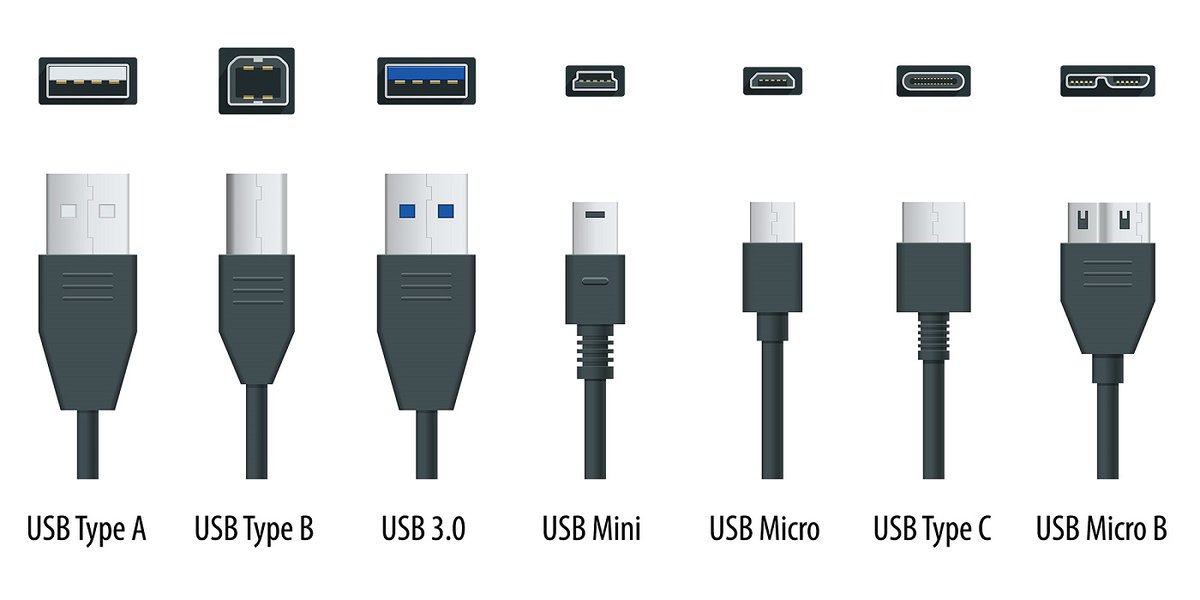 0.
0.
Представители Intel опровергают подобные утверждения. Руководители компании заявили, что технология Light Peak не заменит порты USB и что Light Peak и USB 3.0 будут работать вместе. В то же время сегодня на рынке можно найти компьютеры и аксессуары с интерфейсом USB 3.0.
Для получения дополнительной информации о USB и смежных темах перейдите по ссылкам на следующей странице.
Реклама
Часто задаваемые вопросы
Какие существуют три типа портов USB?
Три типа портов USB: USB типа A, USB типа B и USB типа C.
Много дополнительной информации
Статьи по теме
Другие полезные ссылки
- USB.org
- Intel — универсальная последовательная шина
Источники
- Чан, Норман. «Все, что вам нужно знать о USB 3.0, а также фотографии первых сращенных кабелей». Максимум ПК. 18 августа 2008 г.
 (28 января 2011 г.)0014
(28 января 2011 г.)0014 - Европа. «Гармонизация возможностей зарядки обычных зарядных устройств для мобильных телефонов — часто задаваемые вопросы». 29 июня 2009 г. (31 января 2011 г.) http://europa.eu/rapid/pressReleasesAction.do?reference=MEMO/09/301
- Все USB. «Часто задаваемые вопросы о SuperSpeed USB 3.0». 1 февраля 2011 г. (1 февраля 2011 г.) http://www.everythingusb.com/superspeed-usb.html
- Фаас, Райан. «Оставит ли Light Peak USB 3.0 далеко позади?» Мир ИТ. 5 ноября 2010 г. (31 января 2011 г.) http://www.itworld.com/hardware/126694/will-light-peak-leave-usb-30-dust
- Ганапати, Пол. «Технология Intel Light Peak может убить USB 3.0». Проводной. 15 апреля 2010 г. (28 января 2011 г.) http://www.wired.com/gadgetlab/2010/04/intels-light-peak-technology-could-kill-usb-30/
- Intel. «Спецификация интерфейса расширяемого хост-контроллера (xHCI) для USB 3.0». (31 января 2011 г.) http://www.intel.com/technology/usb/xhcispec.htm
- Кингсли-Хьюз, Адриан.
 «Intel откладывает USB 3.0, чтобы дать Light Peak преимущество?» ZDNet. 3 июня 2010 г. (31 января 2011 г.) http://www.zdnet.com/blog/hardware/is-intel-delaying-usb-30-to-give-light-peak-an-advantage/8493
«Intel откладывает USB 3.0, чтобы дать Light Peak преимущество?» ZDNet. 3 июня 2010 г. (31 января 2011 г.) http://www.zdnet.com/blog/hardware/is-intel-delaying-usb-30-to-give-light-peak-an-advantage/8493 - Кнупффер, Ник. «USB 3.0 для масс — развеиваем мифы». Интел. 11 июня 2008 г. (31 января 2011 г.) http://blogs.intel.com/technology/2008/06/usb_30_for_the_masses_dispelli.php
- Лилли, Пол. «Технология Intel Light Peak против USB 3.0». Протестировано. 15 апреля 2010 г. (28 января 2011 г.) http://www.tested.com/news/intels-light-peak-technology-vs-usb-30/160/
- Перенсон, Мелисса Дж. «USB 3.0 Наконец-то прибыл». Мир ПК. 10 января 2010 г. (28 января 2011 г.) http://www.pcworld.com/article/186566/usb_30_finally_arrives.html
- Универсальная последовательная шина. «Спецификация USB 3.0». (28 января 2011 г.) http://www.usb.org/developers/docs/
Процитируйте это!
Пожалуйста, скопируйте/вставьте следующий текст, чтобы правильно цитировать эту статью HowStuffWorks.![]() com:
com:
Marshall Brain
«Как работают USB-порты»
1 апреля 2000 г.
HowStuffWorks.com.
Citation
Какие существуют типы USB-портов и разъемов?
Какие существуют типы USB-портов и разъемов?
Различные типы портов и разъемов USB (универсальной последовательной шины) различаются по форме и размеру в зависимости от типа устройства.
Вот некоторые типы USB-кабелей в зависимости от стандартов скорости USB и устройств.
Различные типы USB-портов
Изображение предоставлено Milos634 на Wikimedia Commons
USB 1.0–3.0 соответствуют стандартам скорости USB.
USB 1.0 уже считается устаревшим. В 2001 году он был заменен на USB 2.0, который имеет более высокую скорость передачи данных, чем USB 1.0. USB 1.0 может передавать только 1,4 мегабайта в секунду (Мбит/с). USB 2.0 может передавать 40 Мбит/с.
Примерно в 2008 году был запущен USB 3.0. Однако есть еще более дешевые USB-кабели под USB 2.0. USB 2.0 и 3.0 являются второй и третьей основными версиями стандарта USB. Кабели USB 2.0 имеют максимальную скорость 480 Мбит/с, тогда как кабели USB 3.0 имеют максимальную скорость 5 Гбит/с.
Однако есть еще более дешевые USB-кабели под USB 2.0. USB 2.0 и 3.0 являются второй и третьей основными версиями стандарта USB. Кабели USB 2.0 имеют максимальную скорость 480 Мбит/с, тогда как кабели USB 3.0 имеют максимальную скорость 5 Гбит/с.
Разъемы USB 3.0 могут работать с портами USB 2.0. Большинство внешних жестких дисков и высокопроизводительных флэш-накопителей имеют разъемы USB 3.0 для более высокой скорости передачи данных. Он может передавать до 5,0 гигабайт в секунду. Разъемы USB 3.0 часто маркируются синим цветом или знаком молнии.
USB Type A
Первоначальные разъемы USB были прямоугольными, плоскими и назывались разъемами стандарта A. USB-A на сегодняшний день является самым популярным типом разъема. Они поддерживают почти все версии универсальной последовательной шины, от USB 1.1 до USB 3.0.
2 типа USB Type-A
1. USB A Male-A Male
Разъемы USB Type-A используются для небольших беспроводных устройств. Эти плагины физически встроены в USB-устройство, аналогично флэш-накопителю. Их также можно найти на концах кабелей, которые жестко подключены к USB-совместимым устройствам, таким как USB-клавиатуры, мыши, джойстики и т. д.
Их также можно найти на концах кабелей, которые жестко подключены к USB-совместимым устройствам, таким как USB-клавиатуры, мыши, джойстики и т. д.
Использование:
• Они используются в любых устройствах, функционирующих подобно компьютеру, таких как аудиосистемы, игровые приставки, цифровые видеомагнитофоны (DVR), проигрыватели DVD, проигрыватели Blu-ray и т. д.
| Кабели USB 2.0 A Male-A Male | |
| Кабели USB 3.0 A Male-A Male |
2. Кабели-удлинители USB «папа» — «мама»
Эти типы USB-кабелей можно найти на устройствах, выступающих в качестве USB-хостов. Их можно найти на одном конце различных кабелей универсальной последовательной шины, которые используются для подключения хоста к принимающему устройству.
Использование:
- Используется для подключения двух USB-кабелей, а при использовании удлиняет их на рекомендуемую длину 5 метров (16 футов).

| Кабели-удлинители USB 2.0 A Male-A Female | |
| Кабели-удлинители USB 3.0 A Male-A Female |
USB типа B (штекер USB A — штекер B)
Стандартные разъемы B имеют квадратную форму и обычно имеют слегка закругленную верхнюю часть или большой квадратный выступ. Они совместимы со всеми версиями универсальной последовательной шины, как и USB-A. С другой стороны, другой вариант USB-B, называемый Powered-B, совместим только с USB 3.0. Он обычно встречается в больших компьютерных периферийных устройствах, таких как принтеры и сканеры.
Использование:
- Используется на оптических приводах, дисководах гибких дисков, жестких дисках и других внешних устройствах хранения.
- Используется на одном конце кабелей USB A/B, где тип A подключается к разъему типа A хоста, а тип B подключается к устройству типа B, например принтеру или сканеру.

| Кабели USB 2.0 A Male to B Male | |
| Кабели USB 3.0 A Male to B Male |
USB Type C
Благодаря более высокой скорости передачи данных по сравнению с более ранними типами USB этот тип порта теперь широко используется в новых устройствах, особенно в мобильных. Спрос на кабели типа A и B постепенно заменяется USB-кабелями типа C. С USB C вы можете подключить его любым способом, в отличие от других типов USB.
Разъем USB Type C имеет овальную форму, маленький и тонкий, асимметричной формы. Он отличается от типов A и B не только внешним видом. Его обратимость является одним из основных отличий. Это указывает на то, что для этого разъема нет «правой стороны вверх».
Хотя типичный кабель типа C имеет порты USB C на обоих концах, преобразователи типа C в тип A можно использовать для зарядки устройств типа C и передачи данных через порты типа A.
Применение:
- USB-кабель типа C также используется для подключения и зарядки большинства устройств, таких как смартфоны и смарт-часы. Некоторые версии Chromebook и MacBook от Apple имеют порты USB-C. Кроме того, он заменяет разъемы в наушниках.
| USB тип С |
Mini-USB
Значительно уменьшенные версии разъемов типа A и B известны как mini USB A и B. Поддерживаются только скорости USB 1.1 и 2.0, и они доступны в четырех- и пятиштырьковые разновидности.
Применение:
- Используется для экономии места в небольших устройствах, таких как портативные камеры, мобильные телефоны и игровые контроллеры.
| USB 2.0 A на Mini-B |
Micro-USB
Еще один способ сэкономить место на устройстве — использовать micro USB A и B.
 На практике одно из устройств играет роль хоста для другого.
На практике одно из устройств играет роль хоста для другого. Такие вещи, как внешние носители данных, которым требуется высокоскоростное подключение к компьютеру, также будут использовать параллельный порт, часто с ограниченным успехом и небольшой скоростью.
Такие вещи, как внешние носители данных, которым требуется высокоскоростное подключение к компьютеру, также будут использовать параллельный порт, часто с ограниченным успехом и небольшой скоростью.
 Устройства большой мощности (например, принтеры) имеют собственные источники питания и потребляют от шины минимальное количество энергии. Концентраторы могут иметь собственные источники питания для питания устройств, подключенных к концентратору.
Устройства большой мощности (например, принтеры) имеют собственные источники питания и потребляют от шины минимальное количество энергии. Концентраторы могут иметь собственные источники питания для питания устройств, подключенных к концентратору. (28 января 2011 г.)0014
(28 января 2011 г.)0014 «Intel откладывает USB 3.0, чтобы дать Light Peak преимущество?» ZDNet. 3 июня 2010 г. (31 января 2011 г.) http://www.zdnet.com/blog/hardware/is-intel-delaying-usb-30-to-give-light-peak-an-advantage/8493
«Intel откладывает USB 3.0, чтобы дать Light Peak преимущество?» ZDNet. 3 июня 2010 г. (31 января 2011 г.) http://www.zdnet.com/blog/hardware/is-intel-delaying-usb-30-to-give-light-peak-an-advantage/8493

Ваш комментарий будет первым